株式会社ビジョン 東証プライム上場(証券コード:9416)

- お役立ちガイド
- スキャンして送信する方法
コピー機・複合機のお役立ち情報
株式会社ビジョン 東証プライム上場(証券コード:9416) | 会社案内・IR情報
0120-601-249
原稿や写真、新聞の切り抜きなど、そのものを送りたい場合はスキャンしてから送信するのがベストです。そのやり方をご紹介します。
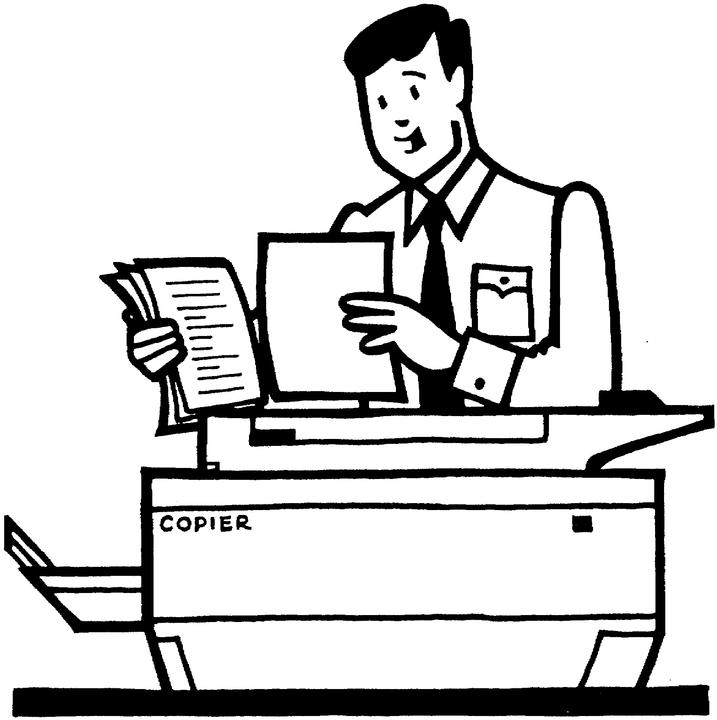
ここでは、キヤノンのimageRUNNER ADVANCEシリーズを基本として、スキャンして送信する方法を解説します。別の機種でも操作の名称は異なりますが、流れはほぼ同じだと思ってください。
・ フィーダーまたは原稿台ガラスに原稿をセットする
・メインメニュー画面から「スキャンして送信」を選択する
・「アドレス帳」を押して宛先を選択したあと「OK」を押す
※アドレス帳にはあらかじめよく送る相手の電子メールアドレスやFAXを番号などを登録しておきます。
・ すべての設定が終わったら「スタート」ボタンを押す
こんな手順になります。なお、電子メールで送信する際のファイル形式はPDF、XPS、OOXML(pptx形式、docx形式)、JPEG、TIFFから選択可能です。OOXML形式で送信するにはオプションが必要になります。
スキャンしたデータの保存について、基本的な操作の流れを紹介しましょう。ここでは、ボックスに保存する例を紹介します。
・ フィーダーまたは原稿台ガラスに原稿をセットする
・ メインメニュー画面から「スキャンして保存」を選択する
・ 格納場所の種類を選択する画面から「ボックス」を選択する
・ ファイルを保存するボックスを指定する
・ 「原稿読込する」を押す
・すべての設定が終わったら「スタート」ボタンを押す
これで原稿などのスキャンを行ない、データとして保存されたことになります。サーバーで接続されていれば、パソコンからボックスにアクセスして、そのデータを活用できるのでとても便利ですね。
前の記事
保存したデータをプリントアウトする次の記事
FAXを送信する方法